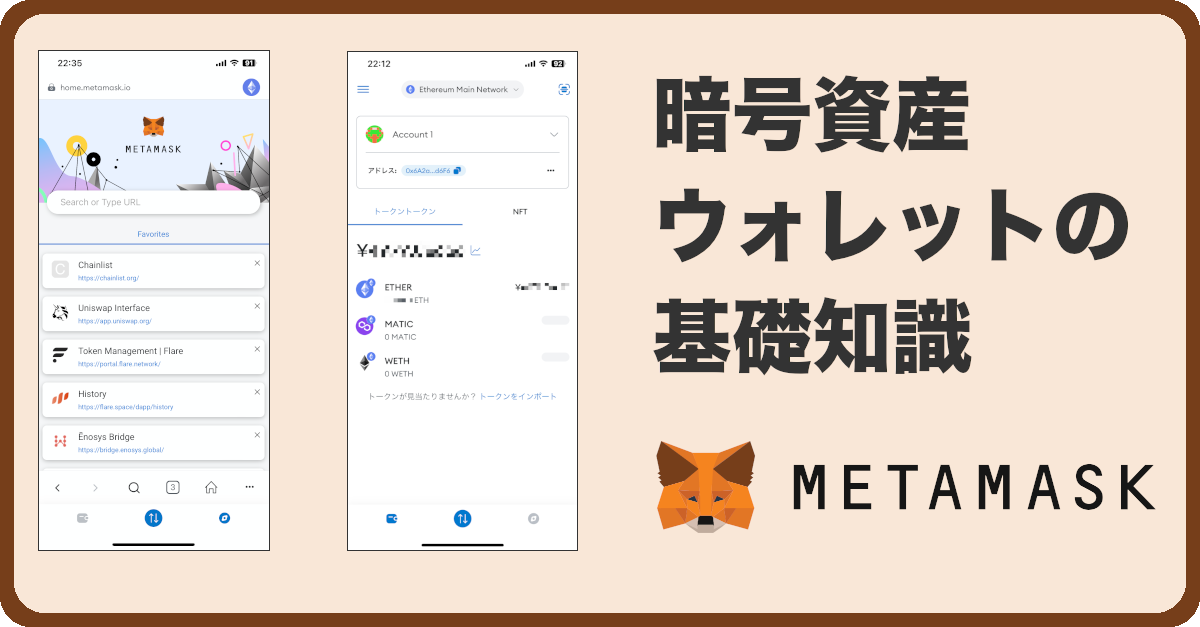概要
Ledger Nanoで安全を確保しながらFLRトークンのWrapとデリゲートの方法を紹介していきます。
Ledger Nanoを使うと手間はかかりますがハッキングされるリスクが格段に小さくなるので一番おすすめの方法です。
安全に資産を増やすことのできる最良の方法です。
目次
Ledger Nanoでデリゲートする前提条件
Ledger Nanoに以下の設定が必要
- イーサリアムアプリがインストール済み
- FLRトークンアカウントがあること
- FLRトークンが入金されていること
詳細はこちらのリンクをクリック(Ledger NanoにFLRを入金できた方は以下のリンクはスキップ)
MetaMask(メタマスク)がインストールされていること
スマホ版のメタマスクの設定手順ですがほぼやることは同じです。PC版はインターネットブラウザの拡張機能でメタマスクをインストールしてください。
FLRネットワークやWFLRのカスタムトークンがなくても工程の途中で追加指示が出てくるのであらかじめ用意の必要はありません。
Flareポータルに接続
Flareポータルのページへ遷移
このボタンはFlareポータルのページへ移動します。全て英語ですがユーザーインターフェースはわかりやすいです。
MetaMask(メタマスク)とLedger Nanoの設定
MetaMask(メタマスク)で接続
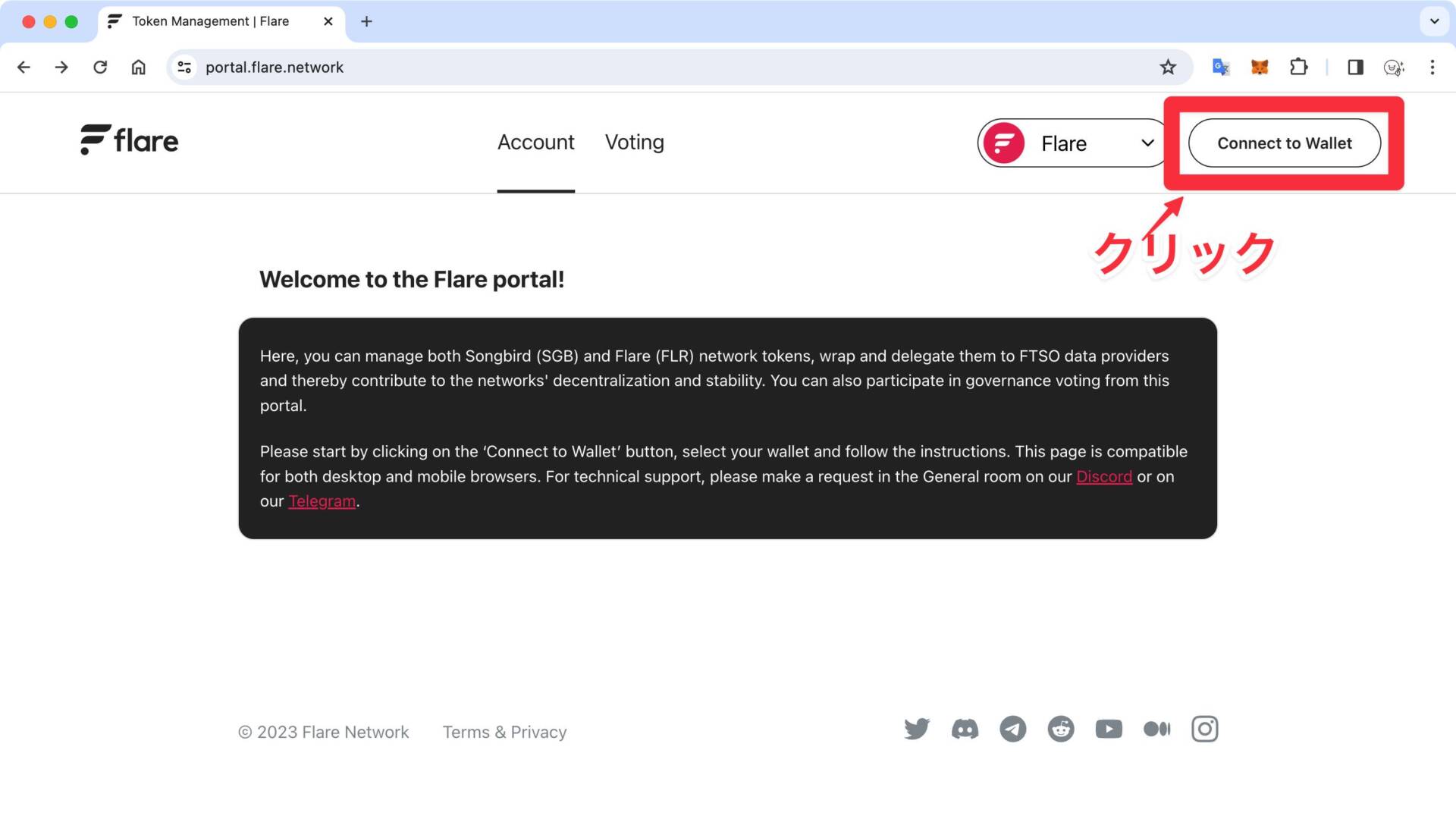
- Flareポータルページの右上の赤枠「Connect to Wallet」ボタンをクリック
MetaMask(メタマスク)選択とログイン
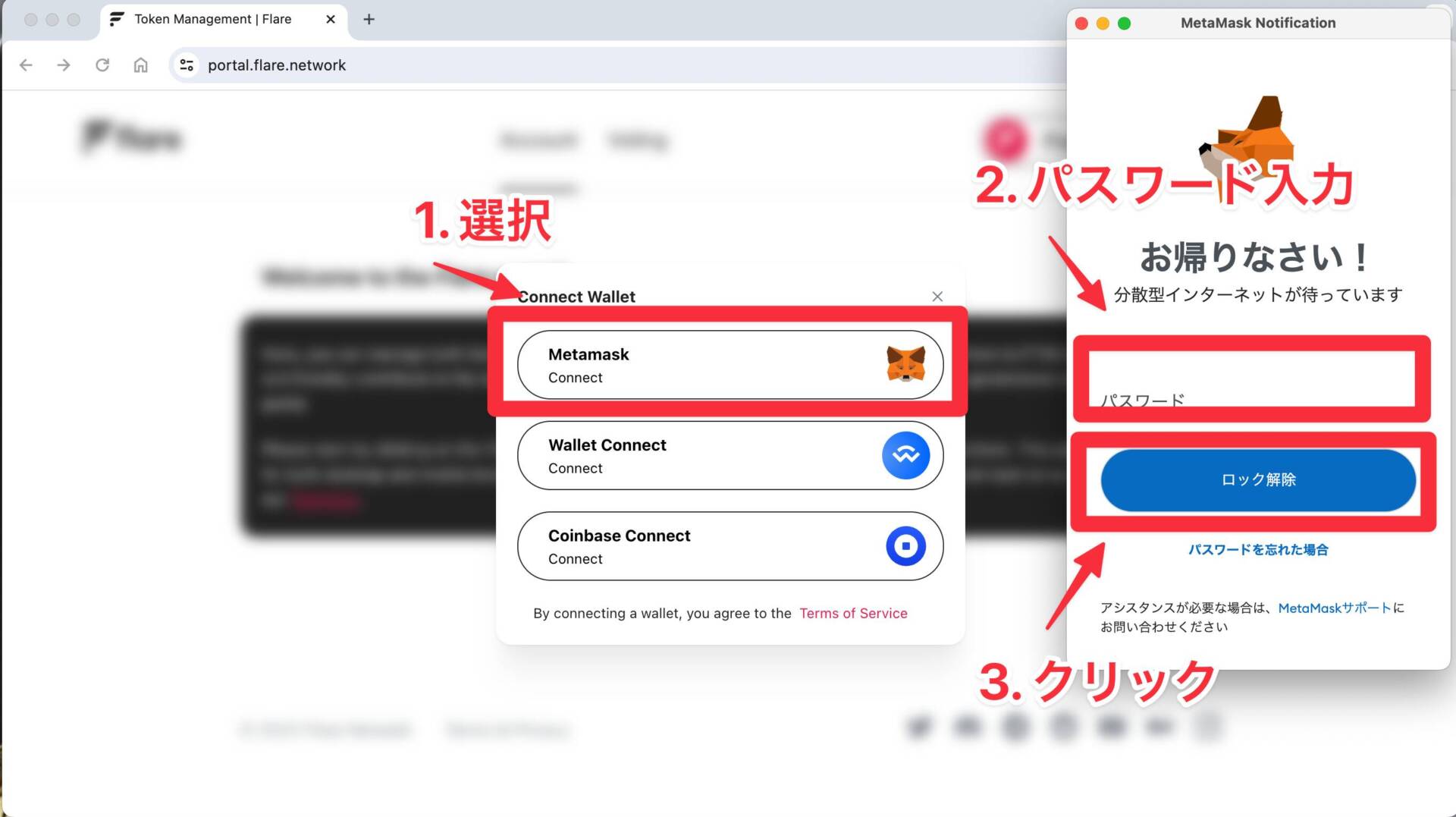
- どのウォレットで接続するかの選択肢でMetaMask(メタマスク)を選択
- メタマスクのポップアップが出てくるのでパスワード入れて「ロック解除」ボタンをクリック
MetaMask(メタマスク)をLedger Nanoアカウントに切替え

- 地球儀のマークをクリック
- Ledger1アカウントがアクティブになっていれば問題ありません。
- アクティブでなければ「このアカウントに切り替える」のリンクをクリック
MetaMask(メタマスク)にFLRのネットワークがない場合

FlareポータルのページはFLRのネットワークが追加されてない場合やWFLRトークンを設定していない場合は自動で追加するように設計されています。
一度追加したらネットワーク追加許可のポップアップは出ません。


- 左画像
- 右下の「承認」ボタンをクリック
- 中央画面
- FlareMainnetが自動追加になるので右下の「ネットワークを切り替える」ボタンをクリック
- 右画像
- WFLRのカスタムトークンも自動追加
- 「トークンを追加」ボタンをクリック
FLRネットワーク切替え確認
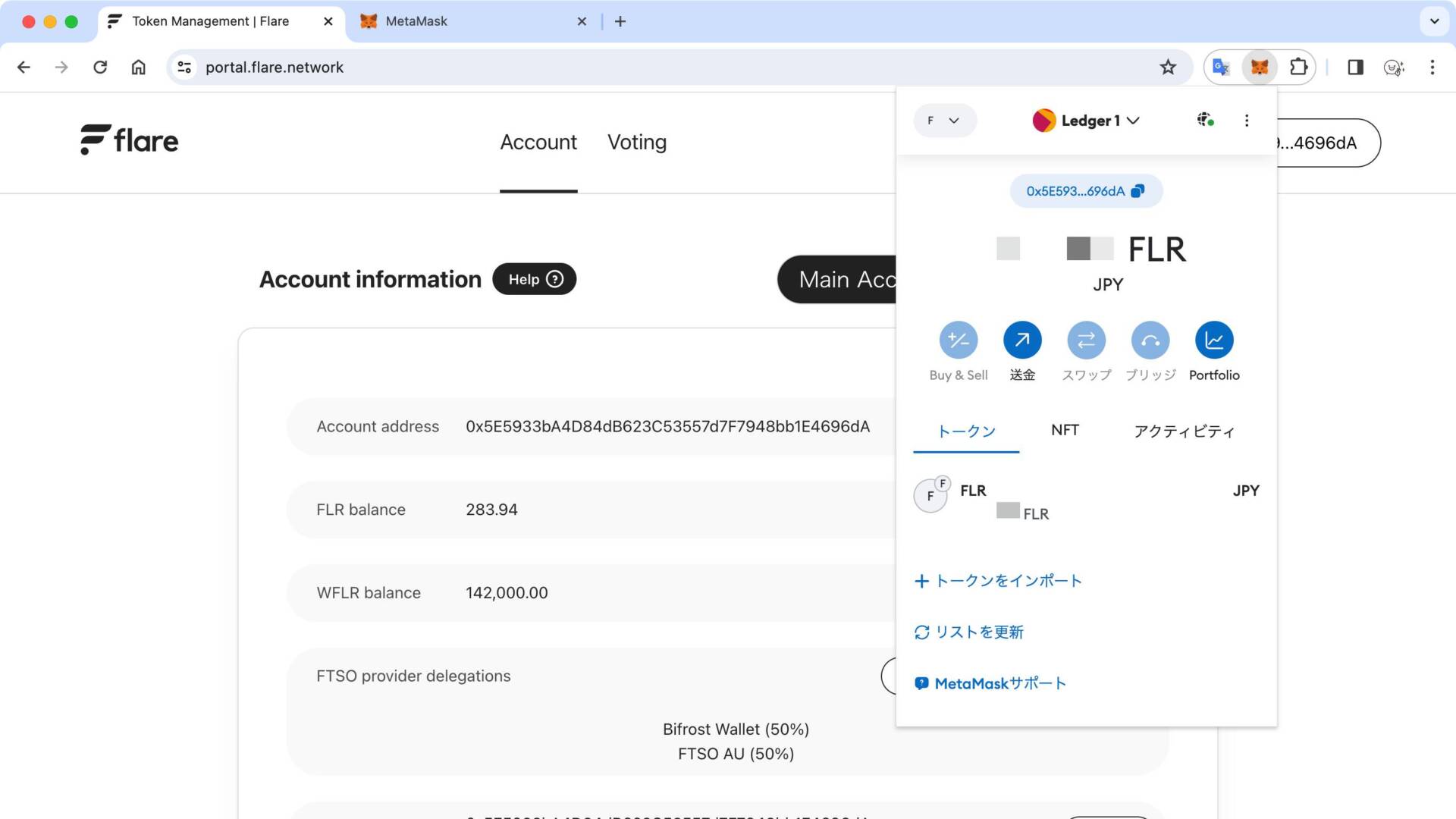
FLRトークンのWrap(ラップ)
FLRトークンをラップ開始
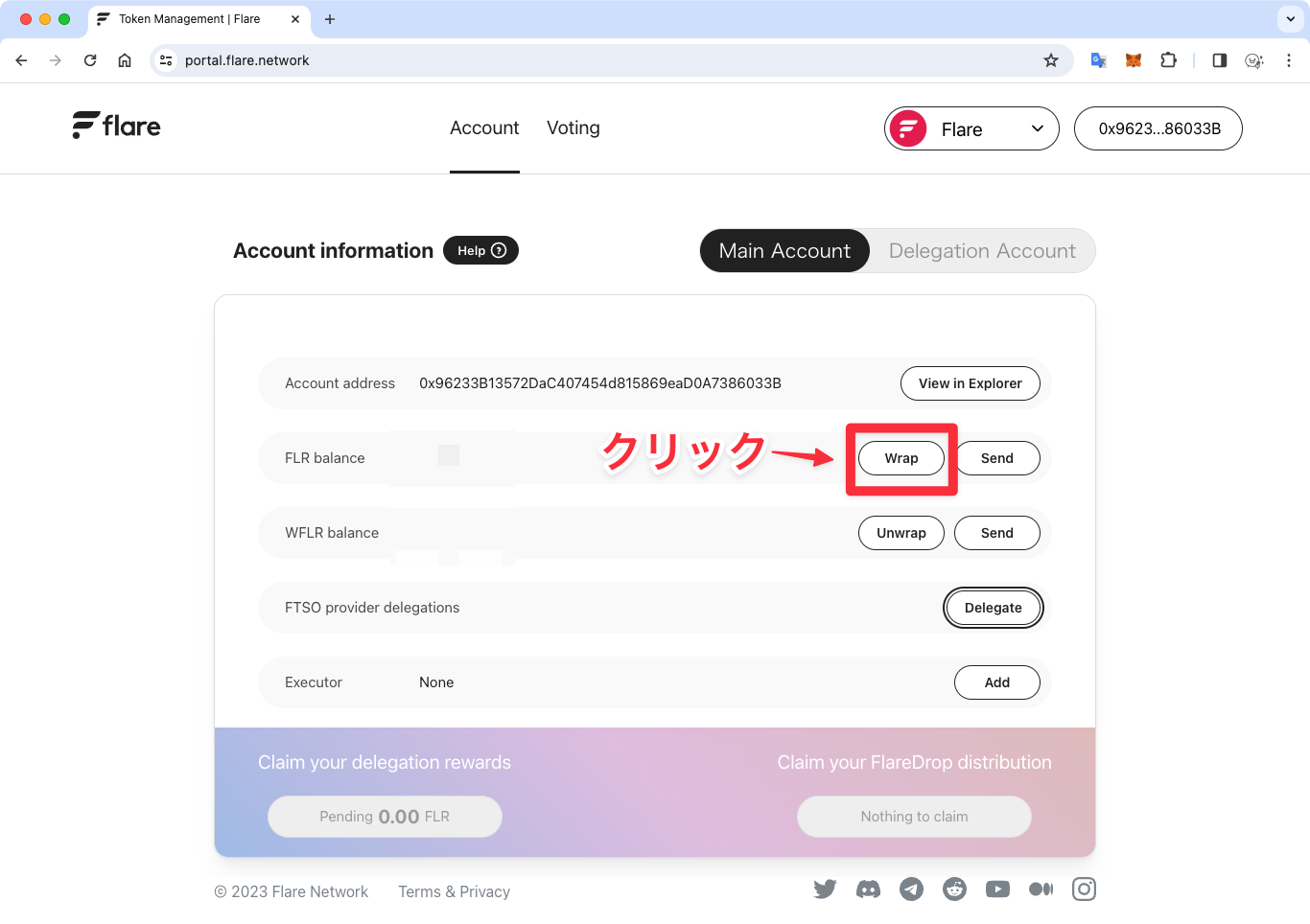
- MetaMask(メタマスク)接続後のトップページ
- 赤枠のWrapボタンをクリック
FLRトークンのWrap数量入力
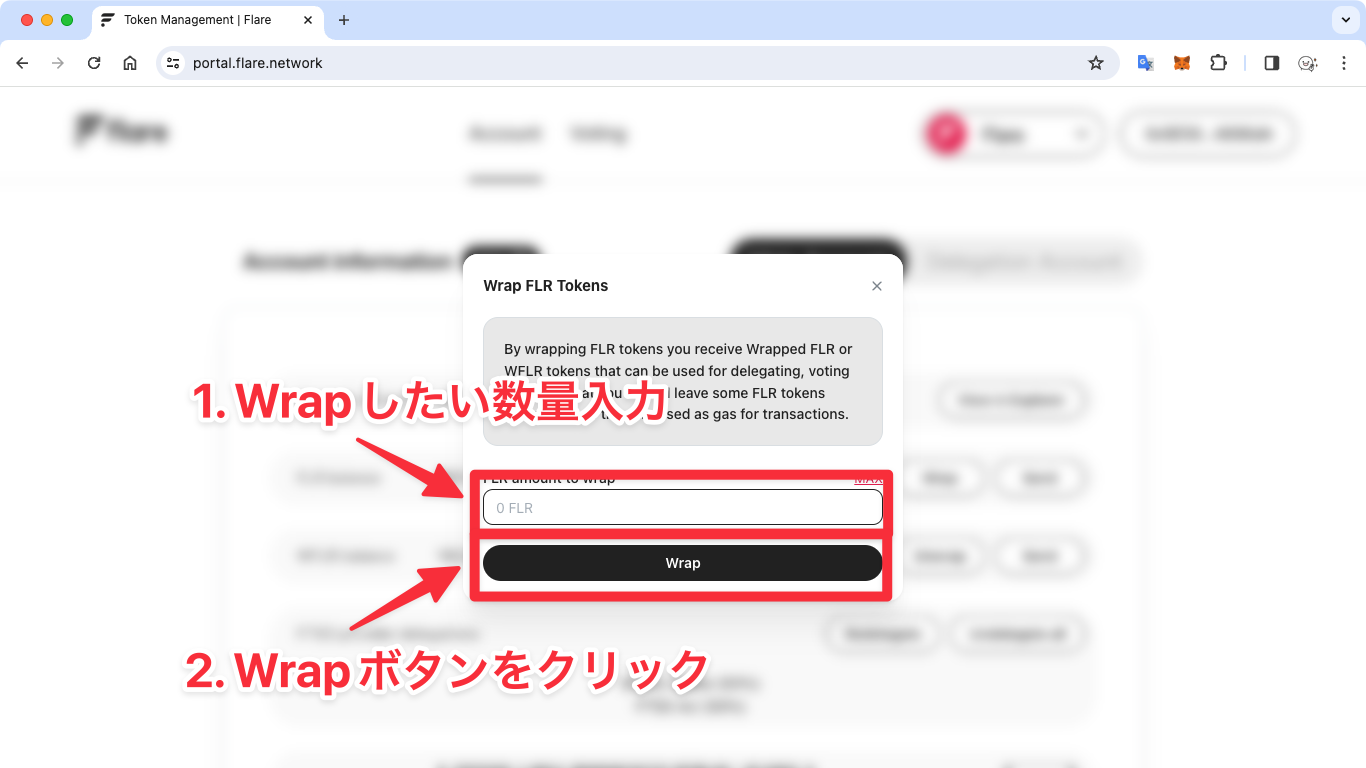
- FLRトークンのWrap数量を入力
- 「Wrap」ボタンをクリック
全てのFLRトークンのWrapしないようにして下さい。手数料をFLRから取られるのでWFLRからFLRに戻すことができなくなります。
ブロックチェーンの処理前確認
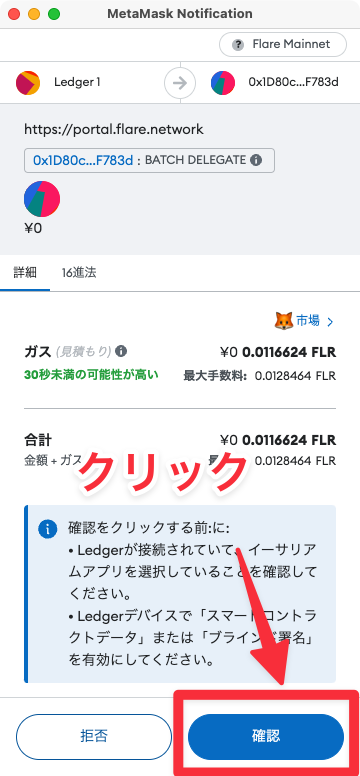
確認をクリック後はLedger Nanoの操作に切り替わります。
Ledger Nanoを使ったBlind署名有効化(初回のみ)
初めてLedger NanoでFlareポータルにアクセスし、Wrapなどの操作をすると「Blind signing must be enabled in setting」というメッセージが出ますので対応方法を紹介します。
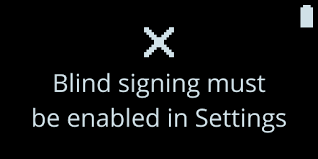
なぜBlind署名が必要か
Blind署名の有効化の方法の動画
Ledger Nanoで取引受入確認(毎回の操作)
下の動画ではWrapの度にこの署名の許可が必要です。
FLRトークンをデリゲート
FLRトークンのデリゲート開始
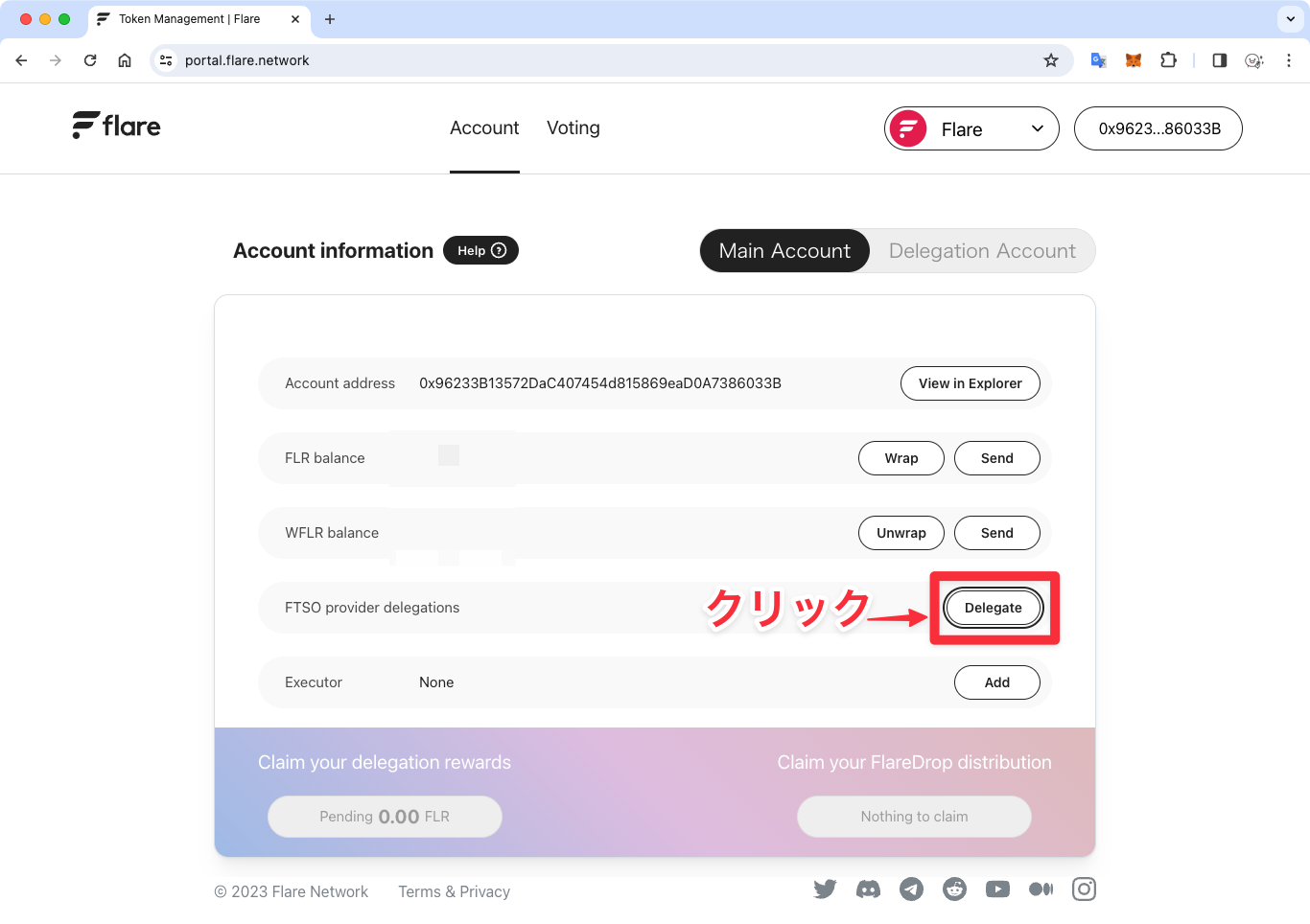
- 赤枠の「Delegate」ボタンをクリック
デリゲート先のFTSO選択
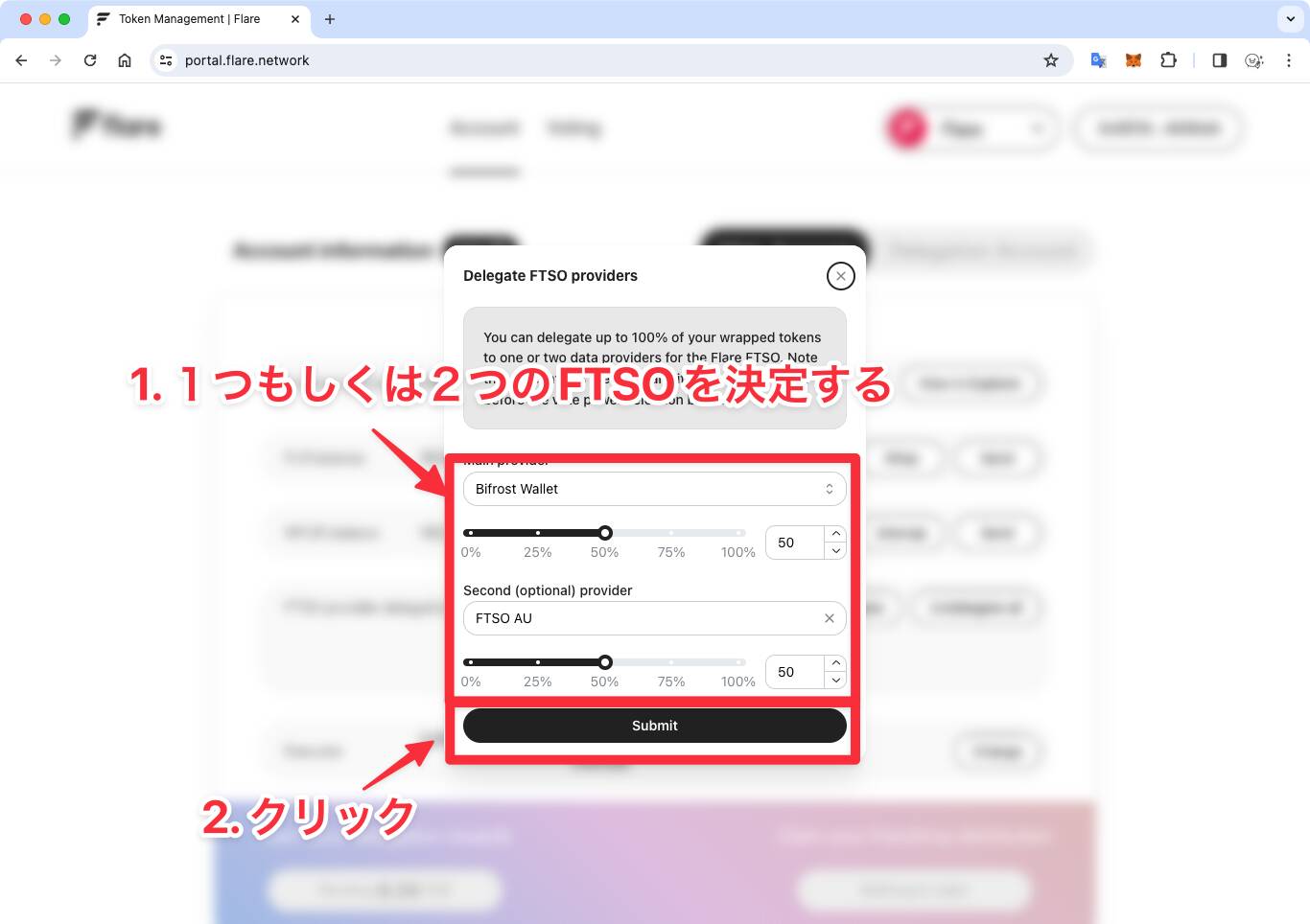
- FTSOを2種類選択
- 「Submit」ボタンをクリック
ブロックチェーンの処理前確認
「確認」ボタンのクリック後はLedger Nanoの操作に移ります。
Ledger Nanoの操作
- Ledger Nanoの操作でAccept
これで動画の操作を終わるとWeb画面に戻ります。
Ledger NanoでFLRトークンでステーキングする方法
FLRトークンをLedger Nanoでラップしてデリゲートする方法以外に、ステーキングして報酬を得る方法もあります。詳細はこちらのリンクから
まとめ
Ledger Nano S Plusからメタマスクを通して購入運用ができるのでメタマスクに慣れている人なら簡単に運用できます。
Ledger Nano S Plus自体のボタン操作はめんどうだけど慣れれば安全な資産管理ができるので高額の暗号資産を保有するのであれば必須です。